Selvom FileZilla er en af de mest berømte FTP-klienter derude, er det for nylig kommet under en masse ild fra brugere på grund af det faktum, at det er hostet på SourceForge, som har ry for at pakke bloatware sammen med applikationerne. Det er slet ikke sejt, og mange mennesker leder nu efter alternativ software til at bruge FTP med deres websteder eller deres eksterne servere. Hvis du er en af disse mennesker, skal du ikke lede længere. I denne artikel deler jeg De 7 bedste alternativer til FileZilla, som du kan bruge:
Bemærk: Alle applikationer i denne artikel er fri for bloatware af enhver art, og hver enkelt bringer et par unikke funktioner, der gør dem til et godt FileZilla-alternativ.
1. Cyberduck
Cyberduck er stort set FTP-løsningen elsket af næsten alle webudviklere. Det tilbyder en let at bruge, ren grænseflade. Brug af appen er ret ligetil, og du bør ikke have nogen problemer, selvom det er første gang du bruger en FTP-klient. Appen er helt gratis, og brugerne kan give donationer til udviklerne, hvis de kan lide det. Bortset fra FTP kan Cyberduck også bruges med en bred vifte af protokoller, såsom SFTP, WebDAV, S3, Google Cloud Storage og meget mere, hvilket betyder, at med Cyberduck er du stort set klar til alle dine webudviklingsbehov.
Blandt de mange funktioner, der tilbydes af applikationen, er nogle af de mere bemærkelsesværdige muligheden for at åbne en fil over FTP i en hvilken som helst foretrukken tredjepartseditor, så uanset om du bruger Text Wrangler eller Sublime Text, eller hvis du bare bruger TextEdit på Mac føles godt nok for dig, Cyberduck giver dig mulighed for at vælg din valgte redaktør for at redigere dine filer, endda eksternt. Cyberduck understøtter også bogmærker, og det gør det også utroligt nemt at organisere de oprettede bogmærker.
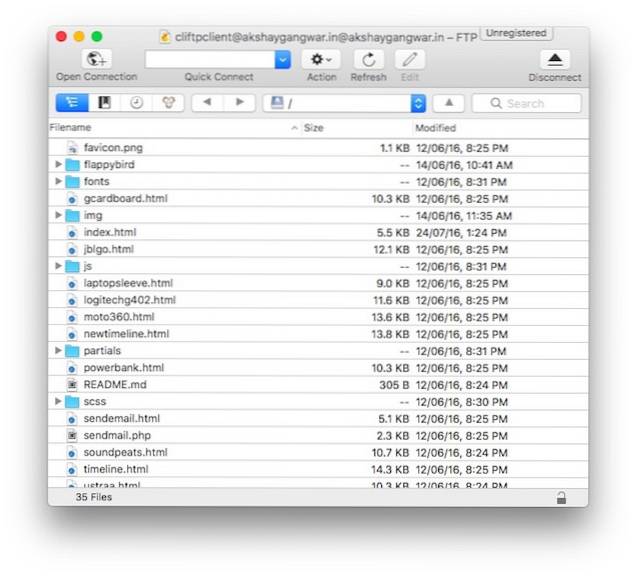
En af de virkelig pæne funktioner, der tilbydes af appen, er evnen til at se enhver fil i Hurtigt blik (ved at trykke på mellemrumstasten), ligesom man ville se en lokalt gemt fil på deres system. Forskellen er, at Cyberduck giver brugerne mulighed for at bruge denne funktion med fjernfiler, og det også uden at downloade filen til brugerens system. Det fungerer også med en lang række tegnkodninger og kan også nemt vise filer på japansk, umlaute og kinesisk. Cyberduck understøtter også samtidig overførsel af filer sammen med caching for at give den bedst mulige ydeevne; hver gang. Samlet set er appen bestemt et must-prøve, og det er ingen overraskelse, hvorfor de fleste webudviklere foretrækker at bruge Cyberduck.
Tilgængelighed: Windows og Mac som en GUI-klient, Linux distribueres som et CLI-værktøj
Installere: Cyberduck (gratis)
2. Send
Transmit er guldstandarden i Mac FTP-klienter og anbefales af næsten alle erfarne Mac-brugere til alle, der leder efter en funktionsrig FTP-klient. Appen fungerer helt sikkert godt, og brugergrænsefladen er ordnet, selvom den ser ud til at være dateret af de standarder, der er fastsat i nutidens apps, der bruger gennemsigtighed og andre visuelle effekter. Fra et helt udviklerperspektiv (og lad os indse det, vil afslappede brugere ikke rigtig bruge en FTP-klient som Transmit), appen er fantastisk. Bortset fra FTP understøtter Transmit også protokoller som SFTP, WebDAV og S3.
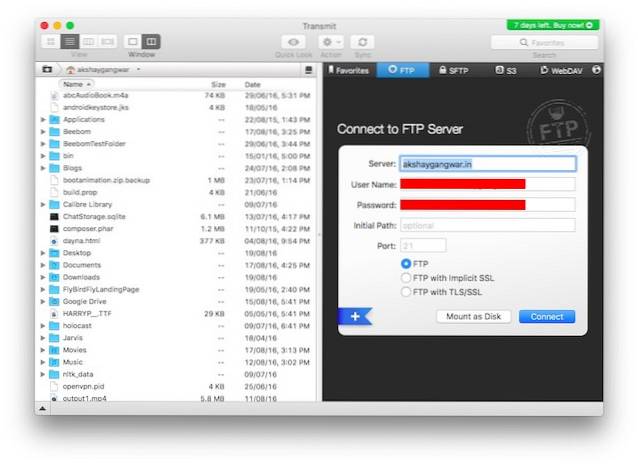
Nogle af de mest bemærkelsesværdige funktioner, som appen tilbyder, er muligheden for at tilføje lokale eller endda eksterne mapper som favorit til appen. Dette giver brugerne mulighed for at få adgang med et klik til alle deres foretrukne mapper og øger produktiviteten, mens du slipper af med den tid, det tager at komme til mappen ved at følge den komplette sti. Appen giver også brugerne mulighed for direkte at hoppe til den overordnede mappe for eventuelle mapper, de måtte være i. Transmit giver også brugerne mulighed for at tilføj etiketter til filer, præcis hvordan brugere kan gøre det i Finder, hvilket gør det langt nemmere at kategorisere og finde filer i appen.
Tilgængelighed: macOS
Installere: Send ($ 34, 7 dages gratis prøveperiode)
3. WinSCP
WinSCP er for Windows, hvad Transmit er til Mac. Det er en af de mest berømte FTP-klienter til Windows og det er ikke svært at se hvorfor. Appen fungerer godt og har mange seje funktioner. Bortset fra FTP understøtter appen protokoller som SFTP, SCP og WebDAV. Applikationen understøtter live redigering også, hvilket betyder, at du blot kan redigere filerne på serveren. Appen gør dette ved at lave en midlertidig kopi af fjernfilen på dit lokale system, og når du gemmer den midlertidige fil, uploader den automatisk den til serveren, hvilket sparer dig besværet med at trække og slippe filen til fjernserveren.

I modsætning til Cyberduck og Transmit, som understøtter tredjepartsredaktører til live-redigering, kommer WinSCP med en teksteditor indbygget lige ind, og brugere kan bruge det til at redigere filer live på serveren. WinSCP har også support til at indstille en masteradgangskode til at beskytte de stedoplysninger, der er gemt i applikationen, så ingen uden masteradgangskoden kan få adgang til nogen af de oplysninger, der er gemt i WinSCP. Det understøtter også en bærbar tilstand, hvilket kan være nyttigt, hvis brugerne vil bruge applikationen fra et flytbart eksternt lagringsmedie.
Tilgængelighed: Windows
Installere: WinSCP (gratis)
4. CuteFTP Pro
CuteFTP Pro er en anden stor FTP-klient, men det er ret dyrt, især i betragtning af at dets brugergrænseflade ikke er så god som sin Mac-konkurrent, Transmit. Hvis du er på Windows, kan CuteFTP Pro dog være noget der er værd at se på. Bortset fra FTP understøtter den protokoller som SFTP, WebDAV og S3. Du kan også tilføj servere til CuteFTP Pro for at gemme dem i appen og spare dig for at skrive detaljerne hver gang du vil logge ind på en af dem.
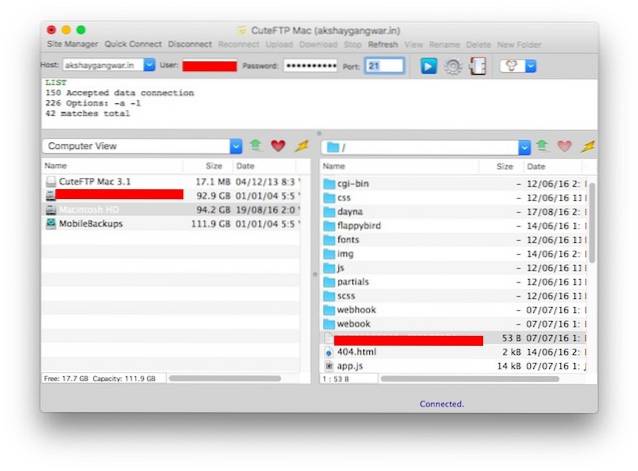
CuteFTP tilbyder nogle virkelig gode funktioner, hvoraf de er bemærkelsesværdige scripting-funktion at det understøtter. Brugere kan oprette scripts fra CuteFTP eller bruge et script-sprog til at oprette scripts til at automatisere opgaver, hvilket sparer værdifuld tid og reducerer mængden af manuelt arbejde, der skal udføres på en server. Disse scripts kan oprettes til en række opgaver, f.eks. Automatisk sikkerhedskopiering af serverfilerne, samt overvågning af det lokale filsystem for eventuelle ændringer.
Applikationen understøtter også en engangsadgangskodegodkendelsesprotokol og indeholder en adgangskodeadministrator lige inde i den. Det kan også bruges med flere eksterne websteder på samme tid over en sikker forbindelse.
Tilgængelighed: Windows, macOS
Installere: CuteFTP Pro ($ 39,99, 30 dages gratis prøveperiode)
5. FireFTP
FireFTP er ikke rigtig en app, det er en tilføjelse til Firefox, men det fungerer stadig ret godt. Hvis du leder efter en FTP-klient, der er gratis og fungerer inde i din browser, se ikke længere, FireFTP passer perfekt til dine behov. Det understøtter også SFTP, hvis du har brug for en sikker forbindelse til dit websted. Plus, tilføjelsesprogrammet tilbyder et simpelt brugergrænseflade, der får jobbet gjort. Du kan uploade og downloade filer mellem din lokale maskine og fjernserveren ved at klikke på upload- og downloadknapperne, eller du kan blot trække og slippe filer mellem din lokale maskine og fjernserveren.
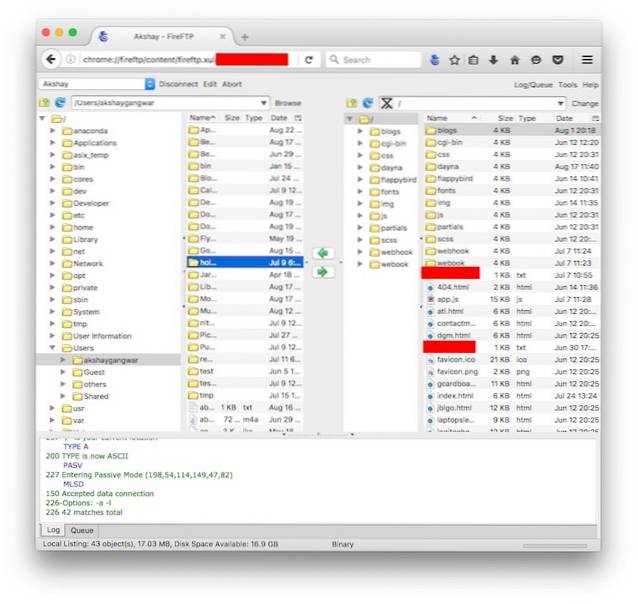
Det er virkelig nemt at komme i gang med FireFTP, og hvis du alligevel bruger Firefox, så er FireFTP måske bare det, du leder efter. FireFTP understøtter UTF-8-kodningssættet, og deres websted hævder, at det også understøtter næsten enhver anden kodning. Tilføjelsen understøtter også fjernredigering af filer, hvilket betyder, at brugere kan redigere filer direkte på en ekstern server uden behov for at downloade dem, redigere dem og derefter uploade dem igen; FireFTP håndterer al synkronisering mellem den fil, der redigeres, og kopien af filen på serveren.
Tilgængelighed: Firefox
Installere: FireFTP (gratis)
6. CrossFTP Pro
CrossFTP Pro er, som navnet antyder, fuldstændig cross platform og er tilgængelig på Mac, Windows og Linux distroer. Interfacet er lidt, godt, fyldt. Appen har dog en fantastisk funktionssæt, og understøtter protokoller som SFTP, FTPS, WebDAV, S3 blandt mange andre. CrossFTP Pro understøtter også live redigering af filer, så du kan bare redigere de filer, du ønsker, og CrossFTP uploader automatisk de gemte ændringer til den FTP-server, du er tilsluttet. Klienten understøtter også fanetilstand, at oprette forbindelse til flere servere på samme tid. Det giver brugerne mulighed for at udtrække, komprimere og endda gennemse arkiver sammen med at tilbyde support til tegnkodninger som Unicode, CJK osv. Desuden understøtter appen batchoverførsel af filer sammen med forhåndsvisning og tilbyder også support til favoritter og historikoplysninger lige inde i appen.

Tilgængelighed: Mac, Windows og Linux distroer
Installere: CrossFTP Pro ($ 24,99, gratis prøveperiode)
7. Bitkinex
Bitkinex er en FTP-klient til Windows, der sammen med FTP understøtter WebDAV, SFTP og Telnet. Det er helt gratis, men desværre tilbydes kun officiel support op til Windows 7. Det er dog et forsøg værd. Konceptet kan virke lidt anderledes, hvis du kun har brugt klienter som FileZilla, men det er ret let at forstå. Bitkinex bruger datakilder, som du kan oprette forbindelse til og overføre filer mellem din computer og fjernserveren.
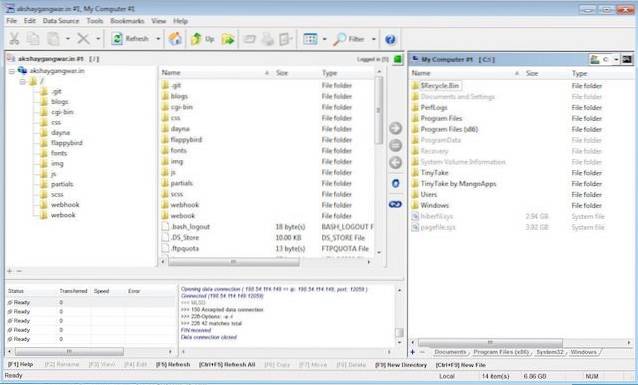
En af de bedste funktioner, som BitKinex tilbyder brugerne, er muligheden for at kontrollere brugeranmodninger, og ikke kun filoverførsler, men brugere kan faktisk genoptage og kontrollere enhver brugeranmodning, der foretages gennem appen, såsom at flytte filer, slette filer, oprette mapper osv. Det understøtter også overførsel af filer fra en server til en anden uanset hvilken protokol de kører. Sammen med alt det understøtter BitKinex også parallel anmodning behandling, multi-del overførsler, planlagte anmodninger og meget mere.
Tilgængelighed: Windows
Installere: Bitkinex (gratis)
SE OGSÅ: 10 bedste FTP-klienter
Administrer dine eksterne servere let med disse FileZilla-alternativer
FTP giver dig mulighed for nemt at administrere filerne på din eksterne server og er en meget hurtig og nem måde at gøre det på. Hvis du vil bruge FileZilla, er du velkommen, det er bestemt en god applikation, men hvis du er bekymret for bloatware, og hvis du køber ind i de krav, der er fremsat mod sikkerheden i FileZilla, skal du helt sikkert prøve en af de ovennævnte FTP-klienter.
 Gadgetshowto
Gadgetshowto


![Hvor lang tid ville det tage at læse hele engelsk Wikipedia [Infografik]](https://gadgetshowto.com/storage/img/images/how-long-would-it-take-to-read-entire-english-wikipedia-[infographic].jpg)
